Jaký je nejlepší prohlížeč PowerPoint číst soubory PPT 95/97/2000/2002/2003/2007/2010/2013/2016? Tento příspěvek vám bude sdílet bezplatný prohlížeč PowerPoint pro Mac / online a pro mobily.
Zveřejněno na PowerPoint
Když vaše zařízení nedokáže vytvářet prezentace v PowerPointu, stačí převést PowerPoint na video nebo DVD pro snazší sledování. Ať už chcete prezentovat PPT na PC nebo Mac bez instalace Microsoft Office PowerPoint, nebo chcete sledovat soubory PPT na iPadu Pro, když jste ve vlaku, i když chcete PowerPoint pouze nahrát pro sdílení, můžete také sledovat níže uvedený popis k vyzkoušení.
Ať už chcete převést PPT na video nebo DVD, měli byste mít na paměti následující body.
Tip:
1. Musíte nainstalovat Microsoft Office PowerPoint do počítače, kde tento software používáte k převodu PowerPoint na video nebo DVD.
2. Použijete-li tento program k převodu aplikace PowerPoint na video nebo DVD, nemůžete otevřít soubory PPT v aplikaci PowerPoint.
Chcete se otrávit zobrazením hromádek aplikace PowerPoint posunutím stránky po stránce? Cítíte se v rozpacích, když Microsoft Office na vaší projektové schůzce nefunguje? Chcete-li se vyhnout takovým nepříjemnostem, které PowerPoint přináší, můžete zkusit převést PPT na video pro snadnou prezentaci.
1. Stáhněte si PowerPoint to Video Converter
Stáhněte si tento výrobce PPT do videa do počítače se systémem Windows, nainstalujte a spusťte jej v počítači. Zvolte možnost Převést na videa

2. Přidejte soubory PPT
Klepnutím na tlačítko „Přidat soubory PPT“ importujte soubory PPT do tohoto převaděče. Můžete také importovat dávkové soubory nebo složku pro rychlou konverzi.

3. Proveďte nastavení videa
Zde musíte provést nastavení podle svých osobních potřeb.

Režim konverze
Automatický režim:
Pokud zvolíte automatický režim, musíte se ujistit, že vaše verze PPT je alespoň nad rokem 2010. A můžete nechat stránky aplikace PowerPoint automaticky sklouznout nastavením doby přechodu.
Pokročilý mód:
Pokud zvolíte Rozšířený režim, znamená to, že můžete zachovat / ignorovat / zaznamenat příběh pro vaše soubory PowerPoint. Zde přijímá jakoukoli verzi aplikace PowerPoint, ale musíte soubory PPT přehrávat ručně.
Nastavení videa:
V této možnosti si můžete vybrat jeden výstupní formát videa, MP4, AVI, WMV, MOV, M4V atd. Jsou pro vaši potřebu založeny na vašem vlastním přehrávači. Formáty si můžete vybrat podle „Zařízení“ nebo „Formátovat“ a kliknutím na tvar srdce je přidejte do svého „Oblíbeného“ formátu.

4. Převeďte PowerPoint na video
Po provedení všech nastavení můžete klepnutím na tlačítko "Start" převést soubory PowerPoint. Po dokončení procesu převodu můžete složku zkontrolovat.

Je velmi běžné najít přiložený DVD tutoriál s prohlížením obrázků PowerPoint ve vašich produktech. Tady můžete také. Pokud si chcete některé důležité soubory PowerPoint zachovat, možná nejbezpečnějším způsobem je vytvoření disku DVD. Ano, tady to můžete ponechat na dlouhou dobu. Chcete-li převést PowerPoint na DVD, postupujte podle pokynů níže.
1. Stáhněte si PowerPoint do DVD Makeru
Stáhněte si tento PowerPoint to DVD maker, spusťte jej po úspěšné instalaci v počítači. Klikněte na možnost Vypálit na DVD.
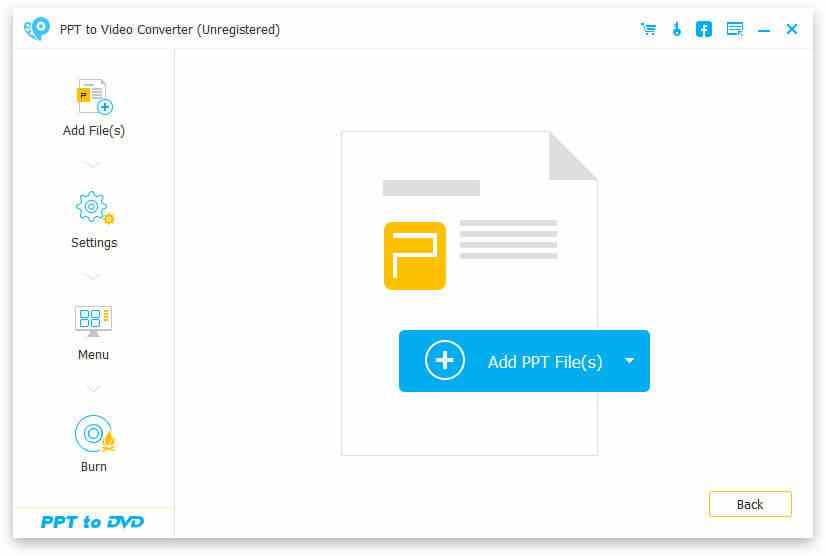
2. Importujte soubor PPT
Klikněte na modré tlačítko „Přidat soubory PPT“; Zde můžete také hromadně přidávat soubory PPT.

3. Proveďte nastavení DVD
Před vytvořením souborů aplikace PowerPoint na DVD musíte nejprve provést nastavení.

Režim konverze:
Podobně jako výše uvedené PowerPoint to Video můžete pro svou prezentaci PowerPoint provést ruční nebo automatické nastavení.
Nastavení DVD:
Nastavení DVD umožňuje nastavit TV standard a poměr stran.
Nabídka: Po provedení nastavení klikněte na „Další“ a upravte nabídku. Zde máte možnost volby pozadí obrázků. Pokud chcete, můžete také přidat hudbu na pozadí pro váš soubor PPT.
4. Vypálit PowerPoint na DVD
Po provedení všech nastavení se dostanete na poslední krok. Zde můžete vypálit na disk DVD nebo soubor ISO. A vypalovací motor, svazek a DVD vypalovačka.
Po provedení těchto nastavení můžete klepnutím na „Start“ převést PowerPoint na DVD.

Následující kroky jsou pro vás snadné, že? Můžete to zkusit sami.
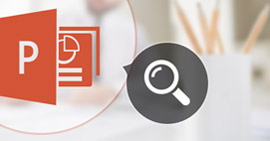
Jaký je nejlepší prohlížeč PowerPoint číst soubory PPT 95/97/2000/2002/2003/2007/2010/2013/2016? Tento příspěvek vám bude sdílet bezplatný prohlížeč PowerPoint pro Mac / online a pro mobily.
Zveřejněno na PowerPoint
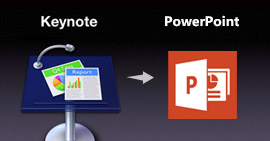
Chcete převést Apple Keynote na Microsoft PowerPoint? Chcete zobrazit Keynote v aplikaci PowerPoint? Z tohoto článku se můžete dozvědět, jak vytvořit soubor Keynote .key s aplikací PowerPoint.
Zveřejněno na PowerPoint

Chcete vytvořit výukový program pro PowerPoint? Tento článek ukazuje, jak vytvořit PPT pomocí aplikace PowerPoint maker a jednoduchý způsob, jak převést PowerPoint do videa MP4 / AVI.
Zveřejněno na PowerPoint
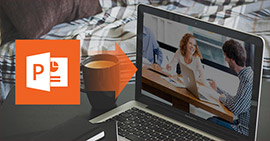
Chcete vědět, jak převést PowerPoint na video? Tento článek představuje převodník PowerPoint na video pro převod PowerPoint 2016/2013/2010/2007/2003 na video v různých formátech.
Zveřejněno na PowerPoint
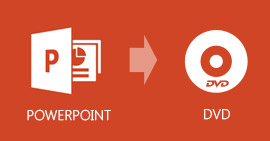
Jak vypálit PowerPoint na DVD? Tento podrobný průvodce vám ukazuje nejlepší PPT na DVD / Video Converter.
Zveřejněno na BD / DVD, Video, PowerPoint
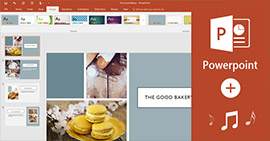
Jak přidat zvuk jako hudbu do aplikace PowerPoint 2016/2013/2010/2007? Můžete si přečíst tento podrobný návod a najít cestu.
Zveřejněno na PowerPoint

Co je CDA? Chcete převést CDA na MP3 a uložit na pevný disk? Přečtěte si tento článek a najděte alternativu převaděče CDA na MP3.
Zveřejněno na Převod videa

Jaký je nejlepší kazetový magnetofon pro nahrávání kazety do MP3 nebo jiného zvukového formátu v počítači se systémem Windows nebo Mac? Tento článek ukazuje, jak nahrávat kazetu.
Zveřejněno na Záznam zvuku
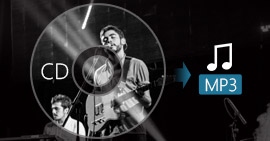
Chcete ripovat CD do MP3 pro váš iPhone / iPod / MP3 přehrávač? Jak můžete kopírovat audio CD do MP3? Přečtěte si tento článek a najděte nejlepší CD do MP3 Ripper.
Zveřejněno na Převést zvuk

Export iMovie na DVD pomocí iMovie 10 již není k dispozici. Článek ukazuje snadný způsob, jak vypálit iMovie na DVD bez iDVD.
Zveřejněno na Vytvořte disk DVD

Zde představujeme pět bezplatných software pro vypalování DVD: DVD Flick, DVD Styler, PerX Script DivXtoDVD, ImgBurn a Q DVD-Author. Všechny z nich mohou vypalovat video m4v, wmv, flv atd. Na DVD zdarma.
Zveřejněno na Vytvořte disk DVD
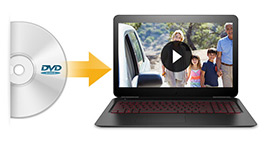
Chcete najít spolehlivý Windows DVD Player pro Windows 11/10/8.1/8/7? Přečtěte si tento článek a najděte nejlepší DVD přehrávač pro Windows.
Zveřejněno na BD / DVD, Přehrávejte BD/DVD